win10系统没有wifi图标怎么办 win10系统wifi图标消失怎么恢复
更新时间:2023-10-31 14:46:19作者:xiaoliu
win10系统没有wifi图标怎么办,随着科技的不断发展,无线网络已经成为我们日常生活中不可或缺的一部分,有时我们可能会遇到一些问题,比如在使用Win10系统时,突然发现WiFi图标不见了,或者根本就没有WiFi图标。这无疑给我们的网络连接带来了困扰,因为我们无法像以前那样方便地连接到无线网络。当我们面临这样的情况时,我们应该如何解决呢?本文将为大家介绍一些解决方法,帮助大家重新恢复Win10系统中的WiFi图标。
解决方法:
1、打开电脑左下角的"开始"按钮。
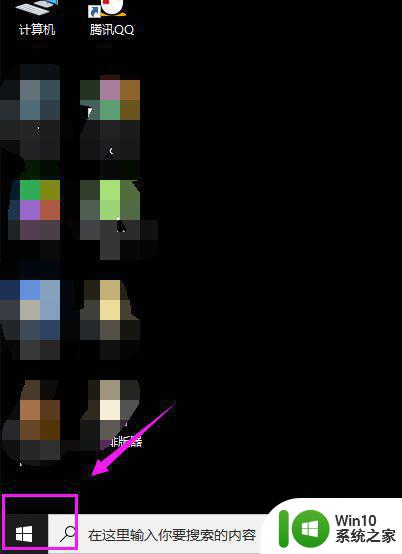
2、点击"设置"。
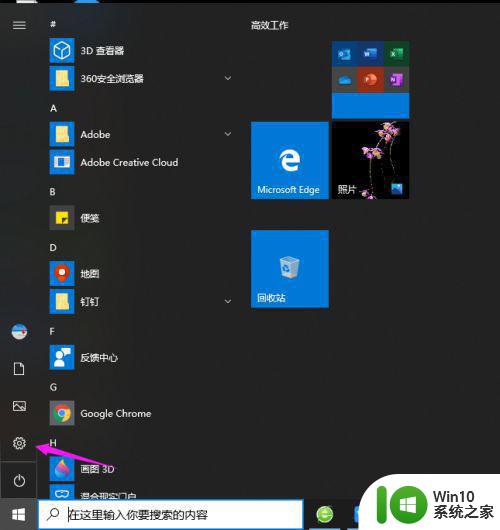
3、点击"个性化"。
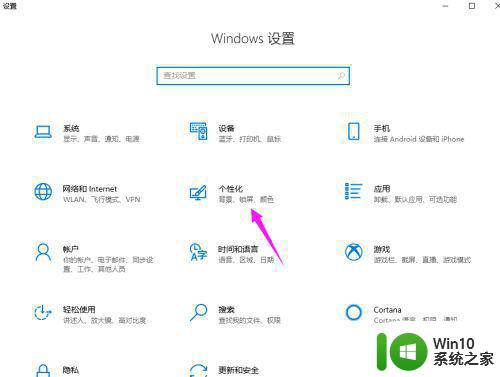
4、点击左侧"任务栏"。
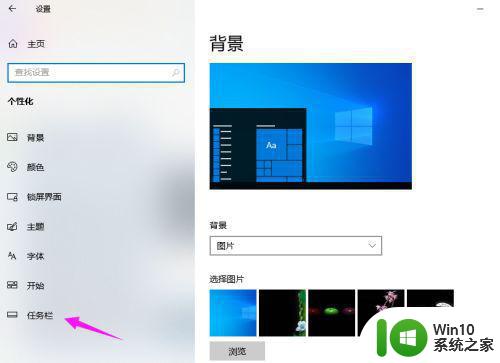
5、点击"选择哪些图标显示在任务栏上"。
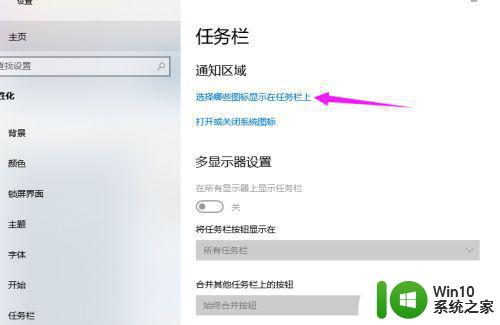
6、这个时候,我们看到"网络"是被"关"的状态。
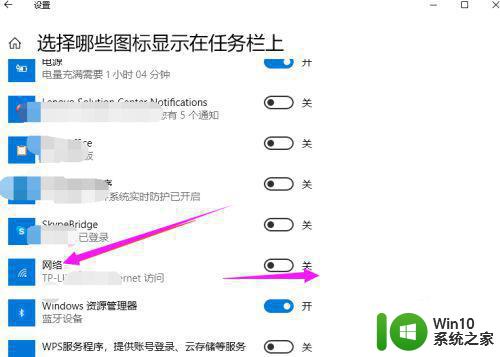
7、点击"网络"后面的"关"按钮,即为开启"网络"。
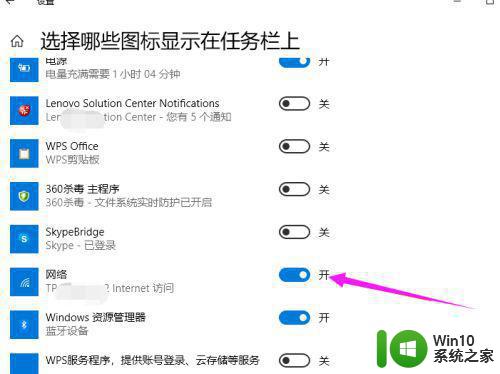
8、这个时候电脑任务栏下就有"WiFi"的图标了。
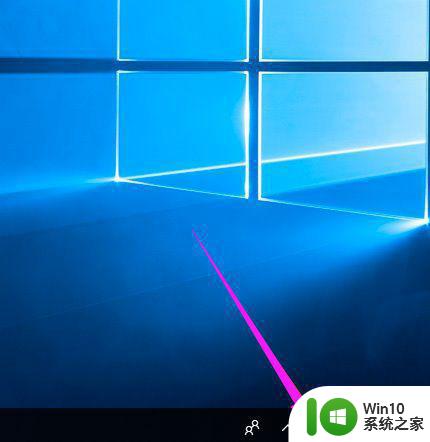
以上就是win10系统没有wifi图标怎么办的全部内容,还有不清楚的用户可以参考以上步骤进行操作,希望能对大家有所帮助。
win10系统没有wifi图标怎么办 win10系统wifi图标消失怎么恢复相关教程
- win10电脑wifi图标不见了恢复方法 win10电脑wifi图标消失怎么办
- 笔记本电脑win10系统wifi图标不见了怎么解决 win10系统笔记本电脑wifi图标消失怎么办
- win10wifi图标消失了如何恢复 win10 wifi图标不见了怎么找回
- win10声音图标怎么显示 win10系统电脑声音图标消失怎么恢复
- win10笔记本电脑wifi图标丢失怎么恢复 win10笔记本电脑wifi图标消失无法连接网络
- win10便签丢失如何恢复 win10系统没有便签图标怎么办
- win10没网络图标怎么办 window10网络图标消失了怎么恢复
- 戴尔win10系统右下角蓝牙图标不见了如何恢复 戴尔笔记本电脑win10系统蓝牙图标消失怎么办
- win10电脑软件图标消失了怎么恢复 Win10系统我的电脑图标不见了怎么恢复
- win10系统音量图标消失了怎么办 我的win10电脑任务栏上的音量图标找不到怎么恢复
- win10喇叭图标消失找回方法 win10喇叭图标消失怎么恢复
- 教你找出win10系统WiFi选项 win10系统WiFi选项消失怎么办
- 蜘蛛侠:暗影之网win10无法运行解决方法 蜘蛛侠暗影之网win10闪退解决方法
- win10玩只狼:影逝二度游戏卡顿什么原因 win10玩只狼:影逝二度游戏卡顿的处理方法 win10只狼影逝二度游戏卡顿解决方法
- 《极品飞车13:变速》win10无法启动解决方法 极品飞车13变速win10闪退解决方法
- win10桌面图标设置没有权限访问如何处理 Win10桌面图标权限访问被拒绝怎么办
win10系统教程推荐
- 1 蜘蛛侠:暗影之网win10无法运行解决方法 蜘蛛侠暗影之网win10闪退解决方法
- 2 win10桌面图标设置没有权限访问如何处理 Win10桌面图标权限访问被拒绝怎么办
- 3 win10关闭个人信息收集的最佳方法 如何在win10中关闭个人信息收集
- 4 英雄联盟win10无法初始化图像设备怎么办 英雄联盟win10启动黑屏怎么解决
- 5 win10需要来自system权限才能删除解决方法 Win10删除文件需要管理员权限解决方法
- 6 win10电脑查看激活密码的快捷方法 win10电脑激活密码查看方法
- 7 win10平板模式怎么切换电脑模式快捷键 win10平板模式如何切换至电脑模式
- 8 win10 usb无法识别鼠标无法操作如何修复 Win10 USB接口无法识别鼠标怎么办
- 9 笔记本电脑win10更新后开机黑屏很久才有画面如何修复 win10更新后笔记本电脑开机黑屏怎么办
- 10 电脑w10设备管理器里没有蓝牙怎么办 电脑w10蓝牙设备管理器找不到
win10系统推荐
- 1 番茄家园ghost win10 32位旗舰破解版v2023.12
- 2 索尼笔记本ghost win10 64位原版正式版v2023.12
- 3 系统之家ghost win10 64位u盘家庭版v2023.12
- 4 电脑公司ghost win10 64位官方破解版v2023.12
- 5 系统之家windows10 64位原版安装版v2023.12
- 6 深度技术ghost win10 64位极速稳定版v2023.12
- 7 雨林木风ghost win10 64位专业旗舰版v2023.12
- 8 电脑公司ghost win10 32位正式装机版v2023.12
- 9 系统之家ghost win10 64位专业版原版下载v2023.12
- 10 深度技术ghost win10 32位最新旗舰版v2023.11